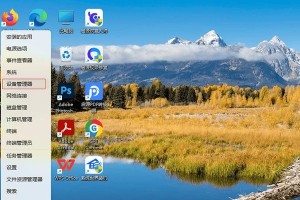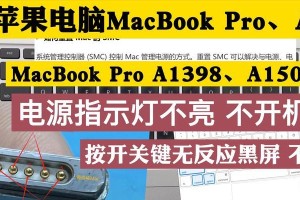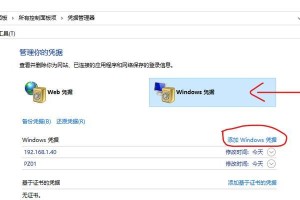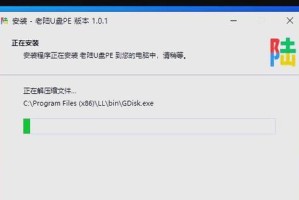在现代社会中,网络已经成为人们生活和工作的重要组成部分。然而,网络错误时常出现,给我们的生活和工作带来了不便。本文将介绍如何通过电脑代码输入,快速定位和解决网络错误,提供一种有效的解决方法。
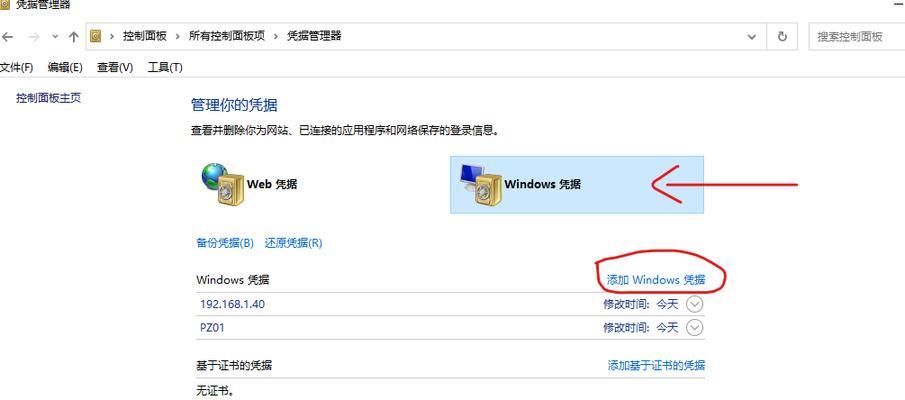
1.使用ping命令检测网络连接状态
通过使用ping命令,可以向目标服务器发送数据包并获取响应时间,从而判断网络连接状态是否正常。具体使用方法是在命令提示符或终端中输入“ping目标服务器地址”,然后观察返回结果中的响应时间和丢包情况。

2.分析traceroute结果以定位网络故障点
traceroute命令可以显示数据包从源主机到目标主机的路径以及每个节点的响应时间。通过分析traceroute结果,可以确定网络故障点所在,从而采取相应的修复措施。
3.检查网络设置是否正确配置
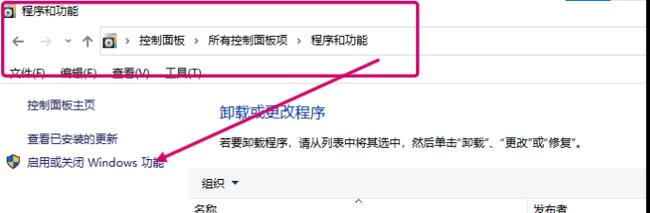
有时候,网络错误是由于错误的网络设置导致的。可以通过检查IP地址、子网掩码、默认网关等设置是否正确配置来解决网络错误。这些设置可以在计算机的网络设置或路由器的管理界面中进行调整。
4.重启网络设备
有时候,网络错误是由于网络设备(如路由器、交换机)出现故障导致的。可以尝试重启这些网络设备,重新建立网络连接,解决网络错误。
5.更新网络驱动程序
网络错误有时候是由于过时的或不兼容的网络驱动程序导致的。可以通过访问计算机或网络设备的制造商官方网站,下载并安装最新的网络驱动程序,以解决网络错误。
6.检查防火墙和安全软件设置
防火墙和安全软件可能会阻止特定的网络连接,导致网络错误。可以通过检查防火墙和安全软件的设置,将需要的网络连接添加到信任列表中,解决网络错误。
7.清除DNS缓存
DNS缓存存储了已访问过的网站域名和其对应的IP地址,如果DNS缓存中存在错误或过期的记录,可能导致网络错误。可以通过在命令提示符或终端中输入“ipconfig/flushdns”来清除DNS缓存。
8.禁用临时性的网络设置
有时候,临时性的网络设置(如代理服务器)可能会导致网络错误。可以尝试禁用这些临时性的网络设置,重新建立网络连接,解决网络错误。
9.检查物理连接是否正常
网络错误有时候是由于物理连接不良导致的。可以检查网络电缆、网线、网卡等物理连接是否正常,并进行必要的更换或修复。
10.优化网络设备位置和信号强度
网络错误有时候是由于网络设备位置不当或信号强度不足导致的。可以尝试调整网络设备的位置,避免物理障碍物遮挡,并使用信号扩展器或增强器来增强信号强度,解决网络错误。
11.重置网络设置
如果经过尝试后仍然无法解决网络错误,可以尝试重置计算机或网络设备的网络设置,将其恢复到默认状态,并重新配置网络连接。
12.检查ISP服务状态
有时候,网络错误是由于ISP(互联网服务提供商)服务中断或故障导致的。可以通过联系ISP客服或访问ISP官方网站,了解当前服务状态,并采取相应的解决措施。
13.更新操作系统和网络软件
操作系统和网络软件的更新通常包含修复网络错误和安全漏洞的补丁。可以通过检查操作系统和网络软件的更新状态,并及时安装最新的更新来解决网络错误。
14.使用网络故障排除工具
网络故障排除工具(如Wireshark、Netalyzr等)可以帮助定位和解决网络错误。可以根据具体情况选择适合的工具,并参考其官方文档和教程进行操作。
15.寻求专业技术支持
如果以上方法都无法解决网络错误,可以寻求专业技术支持。可以联系网络管理员、电脑维修师傅或相关的技术支持团队,寻求进一步的帮助和解决方案。
通过电脑代码输入,我们可以快速定位和修复网络错误,提高我们生活和工作的便利性。然而,在使用代码输入解决网络错误时,需要谨慎操作,避免对计算机系统造成不必要的损坏。希望本文介绍的方法能帮助大家更好地解决网络错误,提升网络使用体验。